Windows是Unter PC-BenutzernEine der meistgenutzten Plattformen, Seine Produktivität ist auch sehr hoch.Diese Art von Produktivität geht in die Tausende服务和流程Im Hintergrund und Vordergrund laufendas Ergebnis von.
In diesem Artikel werden wir uns einen solchen grundlegenden Prozess ansehen, nämlichWindows Host-Prozess rundll32.exe.Wir werden alle relevanten Informationen erfahren, die wir wissen sollten.
Später führen wir dichIn ein paar Minuten解决Windows-Hostprozess rundll32 hohe FestplattennutzungProblem.
Glücklicherweise sind Sie bei diesem Problem an der richtigen Adresse.
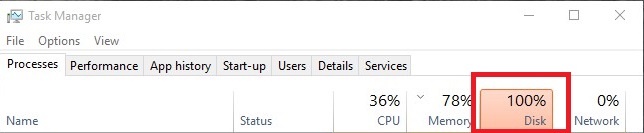
Was ist der Windows-Hostprozess rundll32.exe?
Wenn Sie bereits verwendenWindowsFür eine lange Zeit, dann musst du habenIn jedem App-OrganizerHabe Milliarden gesehen* .dll (Dynamic Link Library)Dokument oder Datei.
Diese werden verwendet, um die regulären Teile der Anwendung zu speichern, auf die von vielen Anwendungen zugegriffen werden kann.Da es keine Möglichkeit gibt, die DLL-Datei direkt zu öffnen,rundll32.exeDie Anwendung wird im Wesentlichen verwendet, um die in der freigegebenen DLL-Datei gespeicherte Nützlichkeit zu planen.Diese ausführbare Datei ist eine vertrauenswürdige Sicherheitskomponente von Windows und sollte normalerweise nicht gefährlich sein.
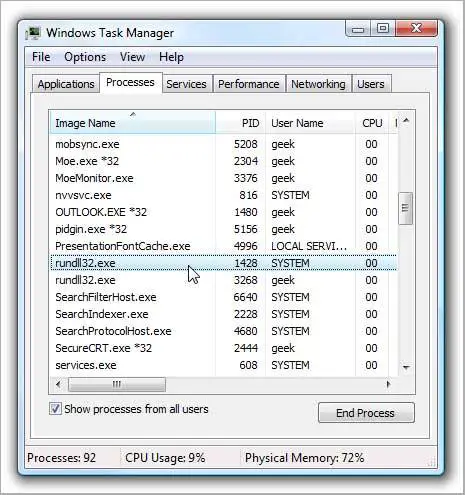
Die Datei befindet sich normalerweise in folgendem Pfad:WindowsSystem32rundll32.exe.Spyware oder Malware verwenden jedoch manchmal ähnliche Dateinamen und werden weiterhin von anderen Registrierungsstellen ausgeführt, wobei sie schließlich das endgültige Ziel verbergen.Wenn Sie der Meinung sind, dass diese Bedrohung auf Ihrem Computer vorhanden ist, empfehlen wir IhnenVerwenden Sie eine leistungsstarke Antivirensoftware來Auf Bedrohungen scannen.
Was ist das Problem der hohen Festplattennutzung des Windows-Hostprozesses rundll32?
Manchmal, allgemeinWindows-Hostprozess rundll32.exeBeginnen Sie mit einem Fehler und verursachen Sie eine hohe Festplatten- oder CPU-Auslastung.Dies verlangsamt und unterbricht die Gesamtfunktionalität des Computers und schließlicheinfrierenPC.Das nennt manWindows-Hostprozess rundll32 Problem mit hoher Festplattennutzung.Dies ist ein häufiges Problem bei Windows-Benutzern.Am schlimmsten ist, dass dieses Problem nicht durch einen einfachen Neustart des Systems gelöst werden kann.Sie müssen das Problem manuell selbst lösen.Es gibt mehrere Möglichkeiten, dieses Problem zu lösen, und ich werde Ihnen den effektivsten Weg nennen.
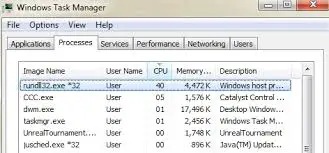
So beheben Sie das Problem mit der hohen Festplattennutzung des Windows-Hostprozesses rundll32
Unter all den Lösungen stelle ich Ihnen vorDie drei effektivsten的Lösung.
Sie benötigen keine besonderen Fähigkeiten, um eine Methode anzuwenden.Für jede Methode biete ich Schritt-für-Schritt-Anleitungen an.Befolgen Sie einfach die folgenden Schritte, umLösen Sie das Problem der hohen Festplattennutzung im Windows-Hostprozess rundll32.
1. Deaktivieren Sie den Telemetriedienst
Der Windows-Telemetriedienst sammelt Daten von Ihrem System und vergleicht sie mit Daten von Ihrem Computer.Es wird dann alle Unterschiede/Änderungen diagnostizieren, die verwendet werden, um die Benutzererfahrung in Zukunft zu verbessern.Manchmal verursacht diese Funktion jedoch das Problem der hohen Festplattennutzung des Windows-Hostprozesses rundll32.In diesem Fall können Sie den Telemetriedienst deaktivieren, um das Problem zu beheben.In dieser Reihenfolge:
Schritt 1: Gleichzeitigniederdrücken Windows-+ R Schlüssel zum Auslösen "Lauf"Dialogbox.DrinTyp " services.msc ",DannDrücken Sie Enter.
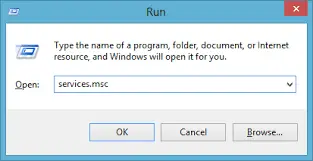
Schritt 2:Suchen Sie im Fenster "Dienste" nach " Verbundene Benutzererfahrung ".Nachdem Sie es gefunden haben,DoppelklickEs öffnet seine Einstellungen.
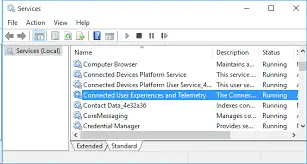
Schritt 3:gerade jetzt,Unter dem ServicestatusKlicken "Hör auf".Wählen Sie als nächstes "Starttyp"Und setze die Option auf" Deaktiviert".Nachdem Sie diese Änderungen vorgenommen haben, klicken Sie auf "bestimmen"Und schließe alle Fenster.

Schritt 4:Zu guter Letzt,NeustartRechner.
2. Deinstallieren Sie Google App Engine
Google App Engine ist ein Web-Framework zum Entwickeln oder Hosten von Webanwendungen in von Google gehosteten Rechenzentren.Viele Benutzer haben berichtet, dass die Installation von Google App Engine dazu führt, dass sie beim Windows-Hostprozess rundll32 auf Probleme mit hoher Festplattenauslastung stoßen.Wenn dies auf Ihrem Computer der Fall ist, gehen Sie folgendermaßen vor, um Google App Engine zu deinstallieren:
Schritt 1: Gleichzeitigniederdrücken Windows-+ R Schlüssel zum Auslösen "Lauf"Dialogbox.DrinImportieren"Bedienfeld",DannDrücken Sie Enter.
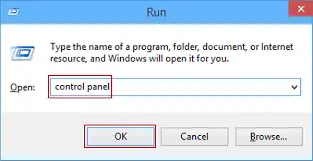
Schritt 2:Klicken Sie in der Systemsteuerung auf "Programm"Unter der Überschrift"Programm deinstallieren" Optionen."
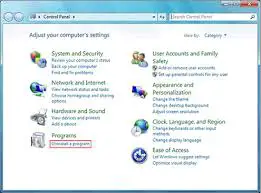
Schritt 3:gerade jetzt,Aus der Programmlisteauftauchen"Google App Engine",RechtsklickEs und dann auswählen"Deinstallieren".
![]()
Schritt 4: NeustartRechner.
3. Starten Sie im abgesicherten Modus und beheben Sie das Problem
Das Starten im abgesicherten Modus ist eine gute Möglichkeit, das Problem der hohen Festplattennutzung im Windows-Hostprozess rundll32 zu lösen.Bitte befolgen Sie die folgenden Schritte:
Schritt 1:Zuerst,Beim SystemstartDrücken SieF8-Taste以SicherheitsmodusStarten Sie den PC .wenn duBeim Booten im abgesicherten ModusIn allen Schwierigkeiten,Sie können auch ab startenhierBitten Sie um Hilfe.
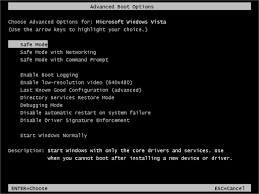
Schritt 2:Drücken Sie nach dem Aufrufen des abgesicherten Modus gleichzeitigWindows + R-TasteBesuchen "Lauf"Dialogbox.Typ “Aufgabengr”Darin, schlagenWagenrücklauf.
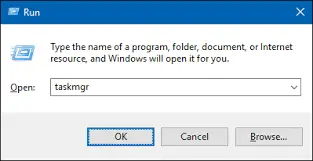
Schritt 3:Überprüfen Sie im Task-Manager, ob die Festplatten- und CPU-Auslastung正常或Abnormal.
Schritt 4:如果Im abgesicherten ModusFestplattennutzung正常, Du solltestFühren Sie einen sauberen Neustart durch,Und identifizieren Sie die Anwendung/den Dienst, der das Problem verursacht.
Oder
Wenn das Problem der hohen Datenträgerauslastung im abgesicherten Modus weiterhin auftritt, weist dies darauf hin, dass das Problem beim Betriebssystem liegt.Daher sollten SiefortfahrenFühren Sie die folgenden Schritte aus.
Schritt 5: GleichzeitigDrücken SieWindows + R-TasteUm auf das Dialogfeld Ausführen zuzugreifen.DrinTyp " msconfig ",DannDrücken Sie Enter.
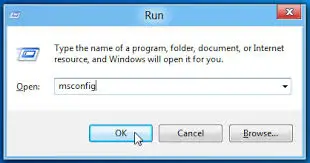
Schritt 6:Wechseln Sie jetzt zuOben auf dem BildschirmService"Tab. Ausgewählt "Verstecke alle Microsoft-Dienste"ReiheBox gezeigt in.
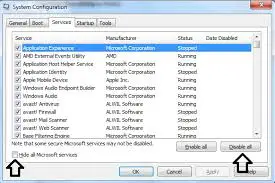
Schritt 7: dann klickIn der unteren linken Ecke des Fensters"Alle deaktivieren"Knopf und dann klicken"Anwendung".
Schritt 8:Wechseln Sie nun zu "Anfang"Tab und klicken Sie auf "Öffnen Sie den Task-Manager."
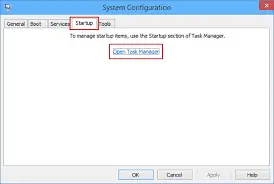
Schritt 9:Im Task-Manager,Einer nach dem anderenDeaktivierenJeder Dienst.
Schritt 10: NeustartRechner.Wenn das Problem der hohen Festplattennutzung weiterhin besteht, weist dies darauf hin, dass ein externes Programm das Problem verursacht.Durchsuchen Sie die installierten Programme, ermitteln Sie, welche Anwendung den Konflikt verursacht, und löschen Sie sie dann.Du kannst auch"Windows von einem Wiederherstellungspunkt wiederherstellen"Um das Problem zu lösen.
Fazit
diese sindBeheben Sie die hohe Festplattennutzungsrate des Windows-Hostprozesses rundll32Ein Problem的Top 3 Methoden.Sie können auch besuchenPassend zum ThemaMicrosoft官方Gewinde,Um weitere Hilfe zu suchen.Ich empfehle Ihnen auch, ein Antivirenprogramm zu verwenden,Wenn Sie immer noch Probleme haben,bitteScannenVirus.


![So sehen Sie die Windows-Version [sehr einfach]](https://infoacetech.net/wp-content/uploads/2023/06/Windows%E7%89%88%E6%9C%AC%E6%80%8E%E9%BA%BC%E7%9C%8B-180x100.jpg)


